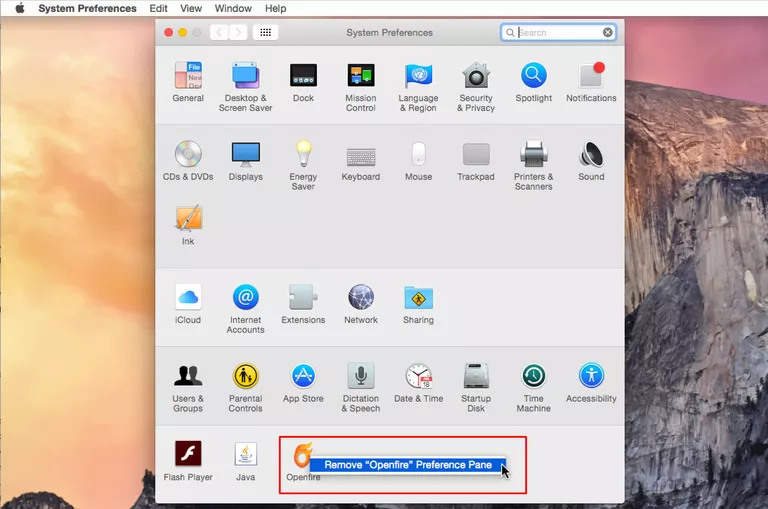
Muchas aplicaciones y utilidades de Mac se proporcionan como un panel de preferencias, o pueden incluir un componente de panel de preferencias. Los paneles de preferencias se instalan y se accede a ellos a través de la función Preferencias del Sistema en OS X. Apple mantiene el control sobre las ubicaciones del panel de preferencias dentro de la ventana de Preferencias del Sistema, reservando las primeras filas estrictamente para sus propias preferencias del sistema.
Apple permite a terceros añadir paneles de preferencias a la categoría Otros, que aparece en la ventana Preferencias del sistema como la fila inferior, aunque no esté etiquetada como tal. Las primeras versiones de OS X incluían los nombres de las categorías de preferencias del sistema al principio de cada fila de la ventana. Con la llegada de OS X Mavericks, Apple eliminó los nombres de las categorías, aunque mantuvieron la organización de categorías dentro de la ventana de Preferencias del Sistema.
Con la categoría Otros disponible para los desarrolladores de aplicaciones como lugar para alojar sus creaciones de preferencias, es posible que encuentre una serie de paneles de preferencias a medida que instala y prueba varias aplicaciones y utilidades.
Índice de contenidos
Cómo quitar manualmente los paneles de preferencias
Antes de entrar en cómo localizar dónde está almacenado un panel de preferencias en tu Mac, y luego cómo moverlo a la papelera, queremos señalar que esta forma manual de eliminar un panel de preferencias normalmente no es necesaria; existe un método de desinstalación sencillo disponible para la mayoría de los paneles de preferencias. Llegaremos al método fácil en un momento, pero primero al método manual.
Saber cómo desinstalar manualmente un panel de preferencias es una parte importante de la información que cualquier usuario avanzado de Mac debería saber. Puede ser útil si el método de desinstalación fácil no funciona, lo que puede ocurrir con los paneles de preferencias mal escritos o con los que accidentalmente han configurado incorrectamente sus permisos de archivo.
Ubicación de los paneles de preferencias personales
Las preferencias del sistema se encuentran en uno de los dos lugares de tu Mac. La primera ubicación se utiliza para los paneles de preferencias que sólo usted utiliza. Encontrará estos paneles de preferencias personales en su carpeta de inicio en el directorio Library/PreferencePanes.
La ruta de acceso real sería:
~/ YourHomeFolderName/Library/PreferencePanes
donde YourHomeFolderName es el nombre de su carpeta de inicio. Como ejemplo, la carpeta de inicio del autor se llama tnelson, por lo que sus paneles de preferencias personales estarían ubicados en:
~/tnelson/Library/PreferencePanes
La tilde (~) en la parte frontal de la ruta de acceso es un acceso directo; significa comenzar en su carpeta de inicio, en lugar de en la carpeta raíz del disco de inicio. El resultado es que puedes abrir una ventana del Finder y seleccionar el nombre de tu carpeta de inicio en la barra lateral del Finder, luego empezar a buscar la carpeta Biblioteca y luego la carpeta PreferencePanes.
En este punto, puede notar que su carpeta Inicio no parece tener una carpeta de Biblioteca. En realidad, sí, sólo está oculto a la vista. Encontrará instrucciones sobre cómo acceder a la carpeta de la biblioteca aquí en OS X es Ocultar la carpeta de la biblioteca.
Ubicación de los paneles de preferencias públicas
La otra ubicación para los paneles de preferencias del sistema se encuentra en la carpeta de la biblioteca del sistema. Esta ubicación se utiliza para los paneles de preferencias que puede utilizar cualquier usuario que tenga una cuenta en su Mac.
Encontrará los paneles de preferencia pública ubicados en:
/Biblioteca/Preferencias
Esta ruta se inicia en la carpeta raíz de la unidad de inicio; en el Finder, puede abrir la unidad de inicio y, a continuación, buscar la carpeta Biblioteca, seguida de la carpeta PreferencePanes.
Una vez que averigüe en qué carpeta se encuentra un panel de preferencias, puede utilizar el Finder para ir a esa carpeta y arrastrar el panel de preferencias no deseado a la papelera, o puede utilizar el método más rápido que se muestra a continuación.
La manera fácil de desinstalar paneles de preferencias
Elimine los paneles de preferencias con sólo un clic o dos:
-
Inicie las Preferencias del Sistema haciendo clic en el icono Preferencias del Sistema en el Dock , o seleccionando Preferencias del Sistema en el menú Apple.
-
Haga clic con el botón secundario en el panel de preferencias que desea quitar. (Este consejo sólo funciona para los paneles de preferencias que aparecen en la categoría Otros .)
-
Seleccione Remove xxxx Preference Pane en el menú emergente, donde xxxx es el nombre del panel de preferencias que desea eliminar.
Esto eliminará el panel de preferencias, sin importar dónde se instaló en tu Mac, lo que te ahorrará el tiempo que hubiera tomado localizar la ubicación de la instalación.
Si por alguna razón el método de desinstalación fácil no funciona, puede utilizar el método manual descrito anteriormente.








